Propaganda
Há um certa qualidade para filmar Despejar sua DSLR: 6 razões pelas quais o filme é melhor que o digitalTodos os fotógrafos discutem sobre o que é melhor - filme ou digital. Estou aqui para dizer para você largar sua câmera digital ou, no mínimo, comprar uma SLR adicional que use filme. consulte Mais informação isso é indescritível e singularmente marcante. Não há dúvida de que as fotos desenvolvidas têm uma sensação visual diferente das presentes em uma linha do tempo nas mídias sociais.
Isto é, até agora. Continue lendo para capturar, pelo menos em parte, os esquemas de cores exclusivos e os níveis de sombra que somente um filme pode atingir em um snap rápido ou selfie no Photoshop!
O que é "qualidade de filme"?
o olhar de filme é um efeito muito procurado na edição de imagens. Isso se deve às cores fortes e às sombras que o filme oferece. Diferentes qualidades de imagem - como sombra, saturação, faixa de cores e balanço de branco - reagem de maneira diferente a diferentes filmes. Isso geralmente cria impressões ligeiramente diferentes do mesmo retrato ou paisagem.

Essa reação entre uma imagem e seu meio, juntamente com a luz acidental e a granulação do filme associados ao processo, cria a estética geral única e impressionante do filme. São essas mesmas qualidades que muitas vezes são emuladas pelos editores de imagem para criar fotografias de aparência impressionante.
Isso não significa que a qualidade estética geral da fotografia de filme seja melhor ou pior que a digital. Também não é preciso dizer que o uso da pós-produção e edição de imagens pode corresponder à qualidade geral da captura de uma imagem usando filme. É simplesmente uma qualidade procurada em fotografia digital.

O efeito do filme é replicado com imagens digitais usando correção de cores e sobreposições de textura de filme. Como as fotos digitais, em geral, não podem replicar a paleta de cores e tons presente no filme, os dados visuais serão editados para simular o contraste e a profundidade do filme colorido naturalmente.
Incorporar a qualidade do filme ao digital
O método a seguir para criar um efeito de filme coloca muitas facetas sob seu controle. Isso permitirá que você invista o mínimo ou o máximo de tempo possível para obter a qualidade exata da cor de sua escolha. Ajustaremos a imagem a seguir, filmado usando uma Nikon D3200 câmera digital SLR.

Se você deseja acompanhar, mas não possui uma fotografia sua à mão, pode ir para Pixabay - de onde a imagem acima foi tirada - ou use outro repositório de imagens online Os 10 principais sites de direitos autorais e Imagens Royalty FreeCompilamos uma lista dos melhores sites de fotografia com direitos autorais e royalty free com milhões de imagens e fotos gratuitas. consulte Mais informação de sua escolha.
Etapa 1: ajustar curvas
O primeiro passo para replicar a qualidade do filme é ajustar o contraste de pretos e brancos na sua imagem. As fotografias de filmes normalmente iluminam os pretos e escurecem os brancos de uma imagem. Isso cria uma espécie de desbotado, acinzentado estética para imagens.
Para fazer isso, vamos usar a ferramenta Curvas. Primeiro, no entanto, clique com o botão direito sua camada e selecione Converter em objeto inteligente. Isso permitirá que você modifique e controle qualquer efeito que estabelecer na imagem após a imposição. Em seguida, abra a janela Curvas em Imagem, Ajustes e Curvas.
Quando o painel Curvas estiver aberto, clique nos pontos em que os quadrados do gráfico se cruzam ao longo da linha. Isso criará nós na sua curva que você pode manipular.

Então arraste o nó inferior esquerdo para cima e o nó superior direito para baixo levemente, diminuindo o contraste de suas sombras e realces. Em seguida, tente formar S na sua curva abaixando o segundo fundo e aumentando ligeiramente os segundos nós superiores. Isso ajustará os tons médios da sua imagem.

Agora você deve observar uma qualidade quase instantânea, semelhante a um filme, na sua imagem.

Não se apresse com esses ajustes de curva, garantindo que você não altere a imagem muito radicalmente para obter um efeito natural. Muito contraste fará o oposto.
Etapa 2: ajustar sombra e destacar tonalidade
O segundo passo é fazer com que cores específicas apareçam na sua imagem. Isto é conseguido através da adição de matiz específico às suas sombras, tons médios e destaques. Para fazer isso, vá para Imagem> Ajustes> Equilíbrio de cores.
Você pode escolher entre três saldos tonais e três conjuntos de cores a serem afetados. A melhor maneira de usar essa ferramenta depende da sua própria imagem. Por exemplo, a imagem acima parece muito amarela e não exibe o vermelho do assunto tanto quanto eu gostaria.

Adicionarei azul às sombras, ciano aos tons médios e vermelho aos meus destaques para criar uma boa justaposição de azul no fundo e vermelho em primeiro plano.

Lembre-se de não se apressar com este processo: enquanto a imagem fornecida se presta a um esquema de cores mais simples, sua imagem pode conter mais cores a serem consideradas.
Etapa 3: ajustar matiz e saturação
Em seguida, ajuste o matiz e a saturação da sua imagem. A excelência da qualidade do filme às vezes corresponde à maneira como certos tipos de filme retratam certas cores. Por exemplo, alguns filmes podem saturar demais certas cores Como corrigir problemas comuns de cores no PhotoshopTer que corrigir problemas de cores é uma das edições mais comuns que você precisa fazer na fotografia. Imagens digitais simplesmente não parecem boas diretamente da câmera. consulte Mais informação , dado a eles um leve pop efeito. Outros podem adicionar uma tonalidade levemente alaranjada aos vermelhos ou uma leve tonalidade verde aos azuis. Isso é parte significativa do que torna as cores tiradas no filme tão atraentes.
Para simular isso, vá para Imagem, Ajustes e Matiz / Saturação. Na janela a seguir, clique no menu suspenso rotulado mestre e selecione uma cor. Nas opções abaixo, altere os valores de Matiz, Saturação ou Luminosidade, arrastando o medidor para a esquerda ou direita.
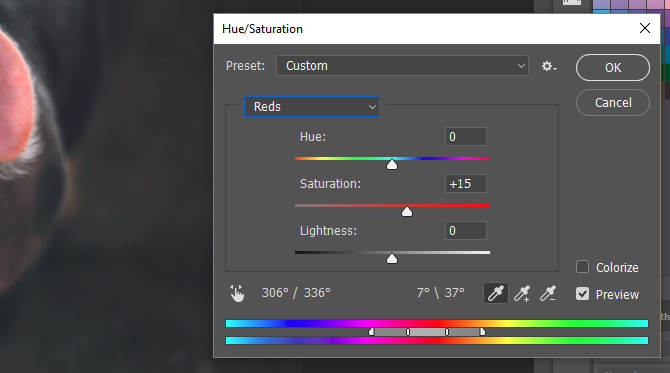
A tonalidade altera os valores das cores, a saturação recebe ou adiciona vibração a elas, e a luminosidade as ilumina ou as escurece. Ao alterar esses valores, preste atenção especial à exibição da faixa de cores inferior. Essa tela mostrará como o espectro específico de cores muda na sua imagem enquanto você altera os valores.

Desaturei levemente os azuis e saturei os vermelhos da minha imagem, sem alterar outros valores.
Etapa 4: Tela opcional de ruído e vazamento de luz
A parte final do efeito é opcional, pois o efeito acima realiza muito do que se considera uma estética de filme. Esta etapa, no entanto, integra algumas imperfeições frequentemente associadas à fotografia de filme.
Primeiro, adicione algum ruído à sua imagem. Embora o ruído padrão no Photoshop não simule o grão excepcional criado pela fotografia de filme, ele dá a leve impressão do grão de filme da velha escola. Dirigir a Filtro> Ruído> Adicionar ruído. Na janela Adicionar ruído, você encontrará algumas opções. Uniforme normalmente fornece uma renderização de ruído mais sutil do que Gaussiano.

Certifique-se de inserir uma quantidade baixa para esse valor para não exagerar no efeito. Verifica Monocromático para fazer o ruído preto e branco em vez de RGB. Em seguida, adicionaremos uma sobreposição de vazamento de luz à imagem. Vazamentos de luz eram um subproduto visual de câmeras de filme e geralmente são simulados usando filtros de fotos Os melhores filtros de fotos para obter mais curtidas e compartilhamentos, de acordo com a ScienceHoje, a maioria dos telefones possui ótimas câmeras, mas nem todos somos ótimos fotógrafos. Felizmente, existem alguns filtros que podem dar vida a fotos sem graça em questão de segundos. consulte Mais informação .
Vazamentos de luz foram causados por buracos e tampas na câmara da câmera, o que permitiria que luz indesejada vazasse no filme. Como o filme é muito sensível à luz, ele integra um esquema de cores exclusivo a uma fotografia. A seguir, é apresentado um exemplo de sobreposição de vazamento de luz.

Essas sobreposições, geralmente compostas por linhas ou gradientes de cores, imporão uma alteração sutil de cor na sua imagem. Para aplicar, adicione uma sobreposição e coloque-o no topo na tua Camadas painel. Altere o tipo de camada para Tela e diminua a opacidade dessa camada. Altere esses parâmetros até obter o efeito desejado.

É isso aí!
A foto final do filme
Este é o produto final do nosso processo.

Nenhuma quantidade de edição de imagem pode capturar as capturas de filmes estéticos verdadeiramente crus e únicos. As técnicas acima, no entanto, fornecerão uma sensação estética clássica e impressionante a qualquer fotografia digital que você possa encontrar ou sirva-se Sério sobre fotografia? Você deve editar suas imagensEditar suas imagens digitais é uma etapa importante em qualquer bom fluxo de trabalho fotográfico. Tirar fotos não termina quando você pressiona o botão do obturador; termina quando a imagem final é impressa. consulte Mais informação . Lembre-se de que esse efeito será tão bom quanto a quantidade de tempo que você deseja ajustar os valores individuais fornecidos.
Você gostou deste tutorial? Você tem outro efeito que deseja replicar no Photoshop? Deixe-nos saber nos comentários abaixo!
Christian é uma adição recente à comunidade MakeUseOf e um ávido leitor de tudo, desde literatura densa até histórias em quadrinhos de Calvin e Hobbes. Sua paixão pela tecnologia é comparada apenas à sua vontade e vontade de ajudar; Se você tiver alguma dúvida sobre (principalmente) qualquer coisa, fique à vontade para enviar um e-mail!

